编辑:xiaoxiao
2015-07-18 13:49:37
来源于:系统城
1. 扫描二维码随时看资讯
2. 请使用手机浏览器访问:
http://wap.xtcheng.cc/xtjc/3262.html
手机查看
在Win10的个性化设置中可以设置桌面、背景等等,特别实用。最近有用户表示,在自己Win10系统中的个性化设置功能消失了,而且还弹出一个提示没有与之关联的程序,要怎么办呢?下面小编就介绍一下如何找回Win10系统消失的个性化设置。
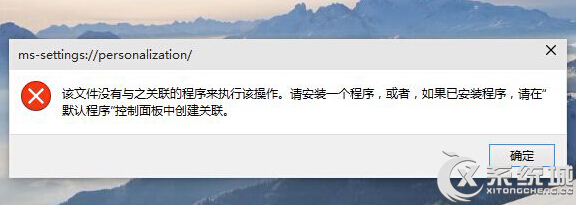
1.首先,需要返回到win10系统的传统桌面位置,之后,同时按下键盘上的win+R快捷键打开电脑的运行窗口,在打开的运行窗口中,输入gpedit.msc并单击回车,这样就可以打开win10系统的组策略编辑器窗口了。
2.在打开的组策略编辑器窗口中,依次点击展开左侧菜单中的【计算机配置】-【Windows设置】-【安全设置】-【本地策略】-【安全选项】,之后,在右侧窗口中找到“用户帐户控制:用于内置管理员帐户的管理员批准模式”并双击打开。
3.在打开的窗口中,将默认设置更改为已启用,然后点击确定保存就可以了。
通过以上方法就可以找回Win10系统消失的个性化设置了,但是在win10系统中 Administrator内置管理员帐户显然没有Win7时好用,权限也不高了,所以小编还是建议大家使用新建的管理员帐户或微软帐户登录。

微软推出的Windows系统基本是要收费的,用户需要通过激活才能正常使用。Win8系统下,有用户查看了计算机属性,提示你的windows许可证即将过期,你需要从电脑设置中激活windows。

我们可以手动操作让软件可以开机自启动,只要找到启动项文件夹将快捷方式复制进去便可以了。阅读下文了解Win10系统设置某软件为开机启动的方法。

酷狗音乐音乐拥有海量的音乐资源,受到了很多网友的喜欢。当然,一些朋友在使用酷狗音乐的时候,也是会碰到各种各样的问题。当碰到解决不了问题的时候,我们可以联系酷狗音乐

Win10怎么合并磁盘分区?在首次安装系统时我们需要对硬盘进行分区,但是在系统正常使用时也是可以对硬盘进行合并等操作的,下面就教大家Win10怎么合并磁盘分区。